Slimmer reizen met Google Maps
Gepubliceerd op:20 augustus 2024
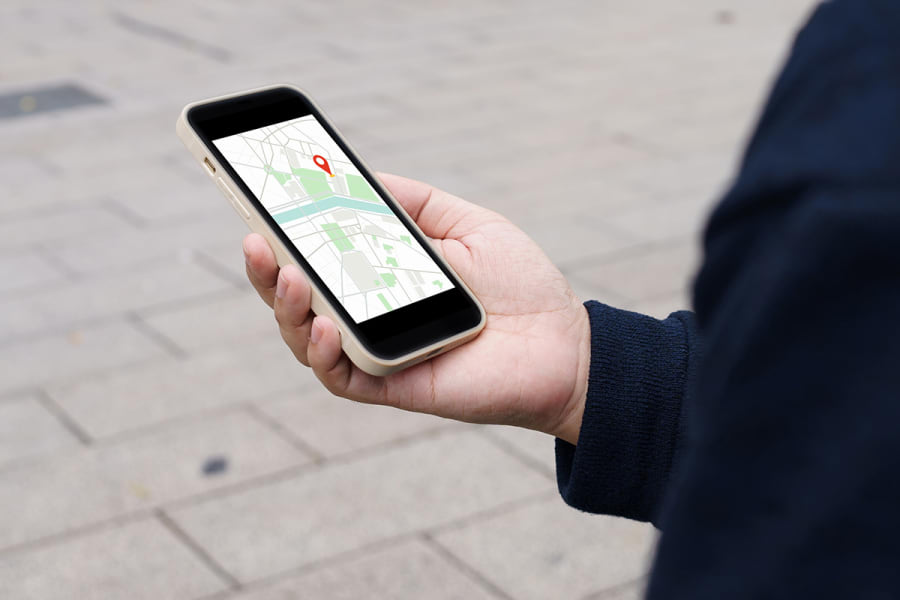
Incognito over straat
Heb je weleens het gevoel dat je wordt gevolgd? Als je Maps gebruikt zou dat best kunnen, want Google wil heel graag weten waar je naartoe gaat. Vind je dat vervelend, reis dan incognito. Deze optie is er alleen als je bij Google bent ingelogd, op een Android is dat standaard.
In de incognitomodus slaat Google je zoekopdracht en bestemming niet op. Tik in de app op je profielplaatje en dan op ‘Incognitomodus aanzetten’. Zolang de modus is ingeschakeld zie je rechtsboven in Maps een spion-icoontje. Als je erop tikt, kun je de modus uitzetten.
Kalibreer je telefoon
Soms kan Maps je positie niet goed bepalen en adviseert je de gps te kalibreren. Dat was altijd een heel gedoe, je moest de telefoon in achtjes ronddraaien. Tegenwoordig gaat het veel handiger.
- Tik op de blauwe stip (je verkeerde positie).
- Kies ‘Kalibreren’.
- Geef de app toegang tot de camera en richt die op gebouwen en borden om je heen. Google zal snel zien wat je werkelijke positie is. Lukt dit niet, dan biedt Maps alsnog de ‘achtjes-optie’ (via het kompas) aan.
Rolstoeltoegankelijk
Zet je een route uit in Maps, dan kun je kiezen voor autorijden, wandelen, fietsen, het OV en een auto met chauffeur. Ben je niet zo mobiel, bijvoorbeeld omdat je in een rolstoel zit (of een rollator of kinderwagen hebt), dan wil je weten of de geadviseerde route voor jou geschikt is. Maps helpt.
iOS:
- Stippel de route uit.
- Kies OV (het trein-icoontje).
- Als de route is berekend, verschijnt het woord ‘Opties’. Hiermee kun je de routeoptie ‘Rolstoeltoegankelijk’ aanvinken.
Android:
- Stippel de route uit.
- Kies OV (het trein-icoontje) of wandelen.
- Als de route is berekend, verschijnt een knopje met schuifjes en kun je ‘Rolstoeltoegankelijk’ kiezen.
Navigeren op de luchthaven
Heb je de luchthaven gevonden, of het treinstation? Dan kun je Google Maps nog steeds gebruiken, want Maps bevat de plattegronden van veel grote openbare gebouwen, ook van grote warenhuizen en musea. In gebouwen met meerdere verdiepingen kun je met een tik naar boven of beneden. Sommige musea hebben zelfs een soort Street View: je kunt er virtueel doorheen lopen.
Vind je auto terug
Deze tip ken je misschien al, maar hij is zo goed dat we hem graag herhalen. Parkeer je je auto (of fiets) in een vreemde stad en let je daarbij niet goed op, dan kan het uitstapje eindigen met een lange zoektocht.
- Start na het parkeren Google Maps. Loop eventueel eerst de parkeergarage uit.
- Zet de locatiefunctie aan, want anders werkt het niet.
- Aan de blauwe stip zie je waar je bent. Tik op de stip en kies ‘Parkeerplek opslaan’.
- Naast de stip verschijnt een ‘P’ en de tekst ‘Je hebt hier geparkeerd’. Die blijven staan als je wegloopt.
- Je wist de ‘P’ door erop te klikken en ‘Wissen’ te kiezen.
Gebouwen in 3D
Als je Maps gebruikt om te navigeren, toont de app sinds een recente update gebouwen in 3D. Vind je dat te veel van het goede? Je zet het eenvoudig uit:
- Tik in de app op je profielplaatje en dan op ‘Instellingen’.
- Tik op ‘Navigatie’.
- De instelling heet ‘3D-gebouwen tonen’ en staat onder het kopje ‘Weergave’.
Rijden met een autootje
Tijdens het navigeren wordt je positie aangegeven met een blauwe pijl. Heeft je auto niet de vorm een blauwe pijl, dan kun je die vervangen door een autootje.
- Stippel een route uit en selecteer daarbij de auto als vervoermiddel.
- Tik op ‘Starten’ en dan op de pijl.
- Kies een voertuig: een rode personenauto of een gele of groene van een ander model.
‘Meeslepende weergave’
Een tip voor thuis. Google noemt de functie Immersive View, wat wordt vertaald als meeslepende weergave. Met deze vrij nieuwe feature kun je gebouwen in 3D bekijken door er virtueel omheen en overheen te vliegen. De weergave is gemaakt door beelden van Street View en luchtfoto’s met behulp van AI te combineren.
Ga in maps bijvoorbeeld naar het Rijksmuseum in Amsterdam. Als je het gebouw aantikt, verschijnt er onderaan het scherm informatie en een foto met de titel Immersive view. Tik erop en je kunt om het gebouw heen vliegen en ook de rest van de stad van boven verkennen. Door 2 vingers te gebruiken kun je draaien en in- en uitzoomen. Het werkt slechts bij een beperkt aantal toeristische hoogtepunten in de wereld.
Hoever kom je in een uur?
Een onbekende, nieuwe Maps-functie is Reistijd. Hij is er alleen (nog) in de browserversie van maps, niet in de telefoon-app. Met Reistijd kun je zien hoe ver je per auto of te voet kunt afleggen in bijvoorbeeld een uur.
- Tik in Maps op ‘Lagen’ linksonder, dan op ‘Meer’ en dan op ‘Reistijd’. Er verschijnt een balkje onderin het scherm. De functie is standaard ingeschakeld.
- Zoom op de kaart in op een gebouw en tik erop. Het werkt bij veel gebouwen die een ‘pin’ hebben, niet op gewone adressen.
- In het balkje wordt de functie actief. Je kunt kiezen tussen wandelen en autorijden.
- Kies een tijd: 15 minuten tot 6 uur.
- Zoom de kaart uit om te zien hoever je in die tijd komt per auto of te voet. De functie houdt geen rekening met verkeersdrukte.